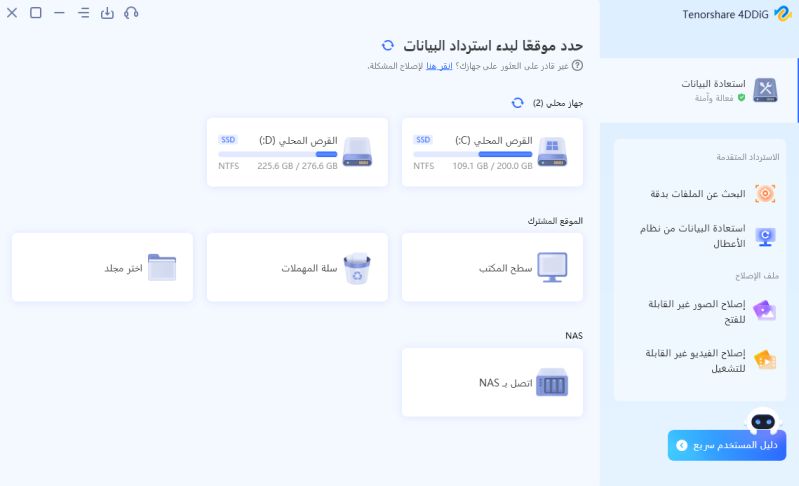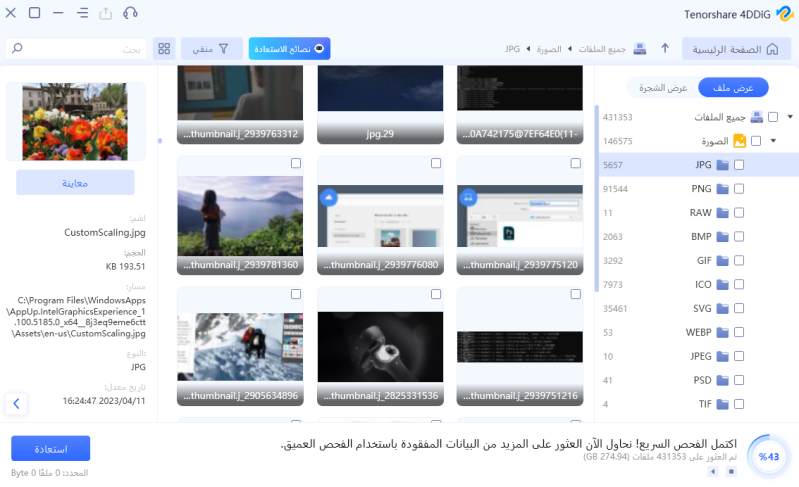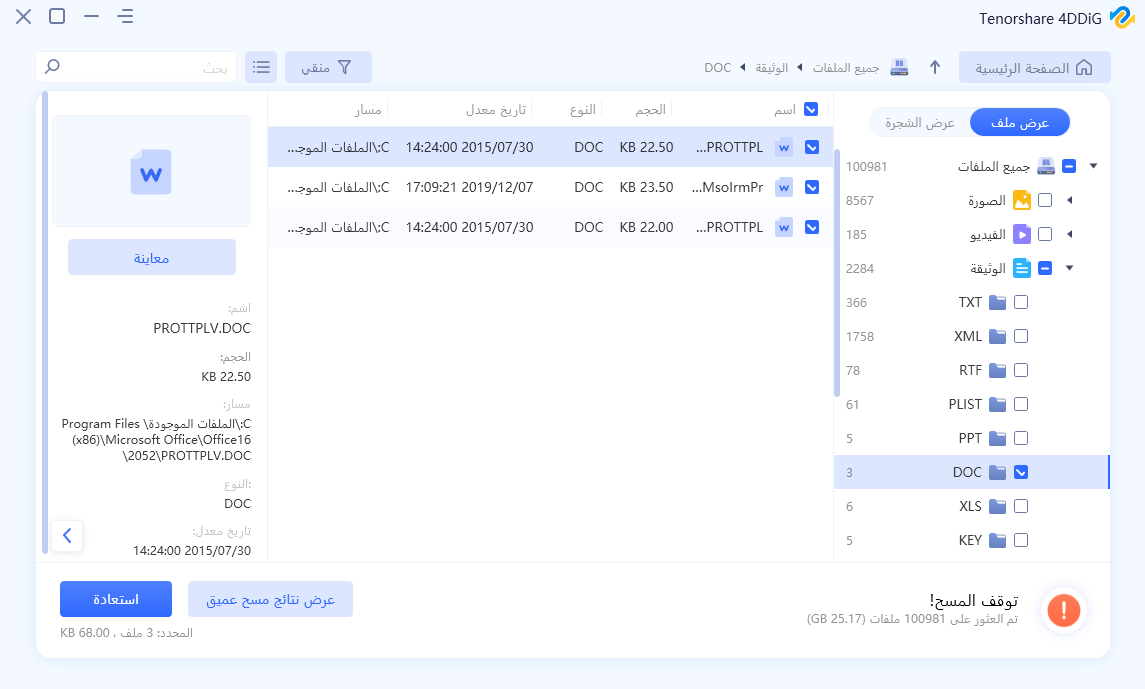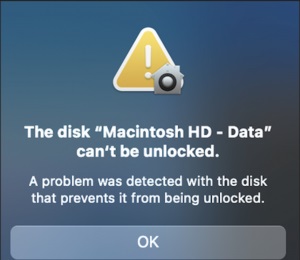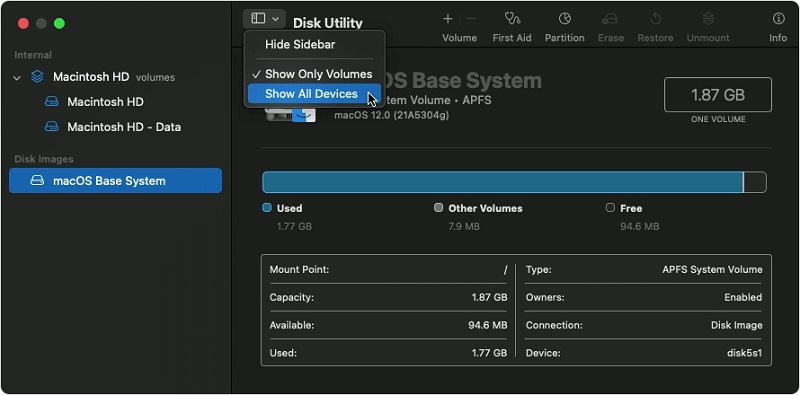تحوّل القرص الصلب الخارجي إلى ESD-USBعندما قمت بتوصيل القرص الصلب الخارجي، تحوّل إلى ESD-USB. لقد أصبحت مذهولًا. في السابق، كان يُعرف عادة بـ "القرص F" وكنت أستخدمه لقراءة البيانات وحفظها من هناك. اليوم، فقط أصبح بهذا الشكل دون سابق إنذار، وأجد صعوبة في التعامل معه. ما هو السبب المحتمل؟
هناك مشكلة قد تحدث حين يتحول القرص الصلب الخارجي الذي كنت تستخدمه إلى "ESD-USB"، مما يؤدي إلى فقدان البيانات المخزنة به. يمكن أن يحدث هذا عند تنزيل نظام التشغيل على وحدة تخزين USB خارجية مثل ESD-USB.
في هذا المقال، سنقدم طرق لاستعادة القرص الصلب الخارجي الذي أصبح ESD-USB عليه، وكيفية استعادة البيانات التي اختفت عند تحويله إلى ESD-USB في Windows 10.
الجزء الأول: أسباب تحوّل القرص الصلب الخارجي إلى ESD-USB
السبب الرئيسي لتحويل القرص الصلب الخارجي إلى ESD-USB يكون عادةً فيما يتعلق بإنشاء وسائط USB لتثبيت نظام التشغيل. يمكن أن يتحوّل القرص الصلب الخارجي إلى ESD-USB عند إنشاء وسائط USB لتثبيت نظام التشغيل باستخدام أدوات مثل Media Creation Tool.
نظرًا لوجود مخاطر فقدان البيانات، من الأفضل تهيئة وحدة تخزين خارجية فارغة قبل إنشاء وسائط USB لتثبيت نظام التشغيل.
ومع ذلك، إذا تحول القرص الصلب الخارجي إلى ESD-USB عن طريق الخطأ، سنشرح في الجزء الثاني كيفية استعادته إلى وضعه السابق، وفي الجزء الثالث سنشرح كيفية استعادة البيانات التي اختفت عند تحويله إلى ESD-USB.
الجزء الثاني: كيفية استعادة القرص الصلب الخارجي بعد تحويله إلى ESD-USB
يمكن استعادة القرص الصلب الخارجي الذي تحوّل إلى ESD-USB من خلال تهيئته (فورمات)، ولكن يجب أن تعلم أن عملية التهيئة ستؤدي إلى حذف جميع البيانات المخزنة عليه. لاستعادة البيانات بعد التهيئة، سيكون عليك اتباع الخطوات الموجودة في الجزء الثالث.
- أضغط بزر الماوس الأيمن على قرص "ESD-USB" في مستكشف الملفات واختر "تهيئة".
بمجرد حذف "ESD-USB" من حقل "لاسم" في قسم "العلامة الحجم"، أضغط فوق "ابدأ"، وبهذا سيتم تهيئة ESD-USB واستعادته إلى حالته السابقة.
الجزء الثالث: استعادة البيانات من القرص الصلب الخارجي الذي أصبح ESD-USB
لاستعادة البيانات من القرص الصلب الخارجي الذي أصبح ESD-USB، ستحتاج إلى استخدام 4DDiG Windows Data Recovery.
4DDiG هو برنامج يمكنك من استعادة البيانات بسهولة وبنسبة عالية من أي نوع، سواء كانت صورًا أو مقاطع فيديو أو ملفات صوتية أو مستندات، سواء تعرضت للفقدان أو التلف بسبب أخطاء أو عمليات تهيئة أو لأي سبب آخر.
- يدعم أكثر من 1000 نوع من الملفات مثل الصور ومقاطع الفيديو والصوتيات والمستندات.
- يدعم العديد من أنظمة الملفات مثل FAT16 وFAT32 وexFAT وNTFS وAPFS وHFS+.
- عملية استعادة بسيطة وأمان عالي.
الآن، دعونا نشرح كيفية استخدام 4DDiG لاستعادة البيانات من القرص الصلب الخارجي الذي أصبح ESD-USB.
-
قم بتثبيت وتشغيل برنامج استعادة البيانات 4DDiG.
تنزيل مجانيلأجهزة الكمبيوترتحميل آمن
تنزيل مجانيلل ماكتحميل آمن
-
قم بتحديد موقع البيانات المفقودة وأضغط فوق "فحص" للبدء.

-
انتظر لبضع لحظات حتى تظهر جميع الملفات في الموقع الذي تم اختياره.

-
اختر الملفات التي ترغب في استعادتها، ثم أضغط على "معاينة" للتحقق منها. بعد ذلك، أضغط على "استعادة" في الزاوية السفلى اليمنى وقم بتحديد مكان الحفظ الجديد. ستتم عملية الاستعادة على الفور.
 ملحوظة:: إذا قمت باختيار نفس الموقع للحفظ، قد يتم الكتابة فوق البيانات الموجودة، لذا احرص على اختيار مكان حفظ جديد.
ملحوظة:: إذا قمت باختيار نفس الموقع للحفظ، قد يتم الكتابة فوق البيانات الموجودة، لذا احرص على اختيار مكان حفظ جديد.
الجزء الرابع: الختام
لقد قدمنا لك طرقًا لاستعادة القرص الصلب الخارجي الذي أصبح ESD-USB (من خلال الفورمات) واستعادة البيانات التي اختفت بسبب تحوله إلى ESD-USB باستخدام 4DDiG Windows Data Recovery. من الممكن أن يتحول القرص الصلب الخارجي إلى ESD-USB عند إنشاء وسائط تثبيت USB لنظام التشغيل، ولكن مع فرصة القيام بالفورمات واستخدام برنامج 4DDiG لاستعادة البيانات، يمكنك بسهولة إعادة القرص الصلب الخارجي إلى وضعه الطبيعي.